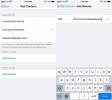Sfaturi și trucuri iOS 7 pentru a îmbunătăți bateria, confidențialitatea și productivitatea
După câteva zile cu iOS 7, suntem siguri că mulți utilizatori au început în sfârșit să se simtă acasă cu iDevices-urile lor actualizate. Ca orice versiune nouă a firmware-ului, iOS 7 va continua să dezvăluie lucruri noi pentru următoarele zile. În timp ce unele dintre aceste descoperiri sunt destul de descurajatoare (cum ar fi vulnerabilitatea ecranului de blocare care permite oricărui hoț să vizualizeze și să partajeze date din aplicațiile tale), majoritatea sunt surprize plăcute. Suntem siguri că cititorii noștri inteligenți vor afla în cele din urmă tot ce este capabil să facă iOS 7, dar v-am salvat problemele compilând o listă de caracteristici mai puțin cunoscute care sunt livrate odată cu actualizarea. Cu toate acestea, pe lângă aceste caracteristici, există câteva trucuri care pot ajuta experiența iOS 7 să fie absolut perfectă pentru noii veniți. Iată o listă de lucruri pe care le puteți face pentru a îmbunătăți diferite aspecte ale actualizării sau pentru a accesa funcțiile care nu au fost publicitate oficial.

Sfaturi pentru a salva viața bateriei
iOS 7 este foarte drăguț și drăguț, dar pare să vină la un cost prea mare: durata bateriei. Pe baza propriei noastre experiențe în ultimele 36 de ore, cam atât, a redus durata de viață totală a bateriei cu câteva ore pe iPhone 4S, în timp ce consumul a fost și mai grav pe iPhone 5. Am făcut câteva săpături pe internet, precum și noua aplicație Setări și am găsit o serie de funcții pe care le puteți dezactiva, care ar trebui să afecteze pozitiv durata bateriei.
Dezactivați efectul Snazzy 3D / Parallax

Cred că Apple este singura companie de calculatoare din ziua de azi care depune o cantitate nebună de efort în cele mai mici detalii. iOS 6 avea acel glisor de volum de muzică în comutatorul de aplicații care a schimbat reflecția pe suprafața sa pe baza orientării dispozitivului, iar iOS 7 are un efect de paralax cu adevărat îngrijit, care se aplică tapetului, pictogramelor aplicației și alertelor / casetelor de dialog, toate schimbând ușor poziția lor bazate, din nou, pe orientarea dispozitivului pentru a da efectul ca pictogramele și alertele să stea în partea de sus a tapetului în loc să fie flush Cu acesta.
Pentru a dezactiva acest lucru, accesați Setări> General> Accesibilitate> Reduceți mișcarea.
Dezactivați actualizarea aplicației de fundal

În opinia mea, aceasta este cea mai mare schimbare sub capotă din iOS. Odată ce dezvoltatorii își actualizează aplicațiile pentru a sprijini funcția, vom putea să lansăm în aplicații precum Reeder, Pocket, Instapaper, Facebook, Twitter etc. cu conținutul deja actualizat. Mai puțin de așteptat să se descarce noi actualizări de stare, mai mult timp pentru a le parcurge.
Dar, acesta este, de asemenea, cel mai mare scurgere de viață a bateriei. Aplicațiile care rulează automat în fundal, folosind resurse consumatoare de baterii pur și simplu nu pot fi bune chiar dacă Apple spune că au făcut tot ce au putut pentru a se asigura că este invers.
Pentru a dezactiva funcția, accesați Setări> General> Actualizare aplicație de fundal.
Folosiți imagini de fundal statice

O altă caracteristică preluată direct de pe Android: iOS 7 este dotat cu imagini de fundal vii bubuitoare, care arată bine, dar ar putea încărca un plus de baterie. Pe baza cercetărilor mele, această sarcină este prea mică pentru a-ți păsa cu adevărat, dar dacă îți place să-ți maximizezi timpul de funcționare, oricum ar trebui să eviți să le folosești. În plus, personal cred că imaginile de fundal statice arată mai bine!
Țineți radiile inutile atunci când nu le mai aveți nevoie

Cu noul centru de control în iOS 7, puteți păstra cu ușurință funcții precum AirDrop oprit atunci când nu aveți nevoie de ele. Acest lucru este valabil și pentru alte radiouri de conectivitate a sistemului - WiFi și Bluetooth -. Tot ce trebuie este un glisor și un robinet acum!
Dezactivați serviciile de localizare pentru aplicații nedorite
Accesați Setări> Confidențialitate> Locații servicii pentru a vedea lista de aplicații care utilizează WiFi + GPS pentru a obține locația dvs. Veți găsi o mulțime de aplicații despre care nici nu știați că folosiți serviciile de locație. Pur și simplu eliminați accesul lor; le puteți da mai târziu, atunci când vi se cere.
Dezactivați actualizările automate ale aplicațiilor

O altă caracteristică nouă, foarte solicitată în iOS 7 este actualizarea automată a aplicațiilor. iOS vă solicită să o activați prima dată când actualizați manual aplicațiile, așa că, dacă nu acceptați acordul, ar trebui să mergeți înainte și să dezactivați actualizările automate ale aplicațiilor din Setări> iTunes și App Store.
Protejează-ți confidențialitatea
Dezactivați urmărirea constantă a locației
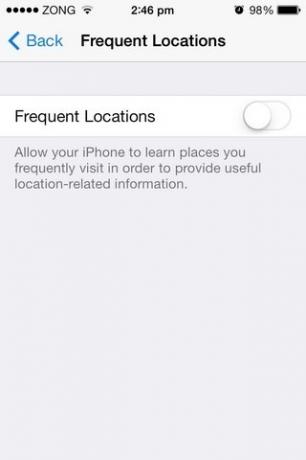
„Locații frecvente” este o caracteristică care urmărește locațiile în care ai fost și numărul de ocazii în care ai fost. Apoi folosește aceste informații pentru a îmbunătăți informațiile pentru informațiile bazate pe locații și pentru datele hărților. Pentru utilizatorii conștienți de confidențialitate, compromisul nu poate fi util. Puteți descărca de pe grila iOS accesând următoarea cale din aplicația Setări.
Confidențialitate> Servicii locații> Servicii sistem> Locații frecvente
Din acest ecran, comutați opțiunea oferită în partea de sus a ecranului.
Păstrați opțiunile serviciilor de sistem în control

Locații frecvente au fost adăugate în iOS 7, dar să nu uităm de suspecții obișnuiți. Mergeți la următoarea zonă a aplicației Setări.
Setări> Confidențialitate> Servicii locație> Servicii sistem
În acest meniu, poate doriți să dezactivați „Diagnostice și utilizare” și „Anunțuri bazate pe locație”. Pentru a afla mai multe despre ce pot face aceste opțiuni, citiți postarea noastră cu privire la hub-ul IQ al întregului transportator.
Activați opțiunea „Nu urmăriți” Safari

Pentru o modificare, aici este o caracteristică pe care trebuie să o comutați pe pentru a vă îmbunătăți confidențialitatea. În aplicația Setări, sub Safari, porniți „Nu urmăriți” dacă preferați să păstrați datele dvs. de navigare pe web în loc să le distribuiți site-urilor care vă urmăresc activitățile. Deși există îndoieli cu privire la eficacitatea acestei caracteristici, utilizarea acesteia este încă mai bună decât să nu aveți niciun fel de protecție.
Reduceți informațiile afișate în Centrul de notificare a ecranului de blocare


Chiar dacă aveți iPhone-ul protejat prin parolă, intrusii pot citi în continuare toate notificările dvs. datorită iOS 7 care permite accesul la Centrul de notificări de pe ecranul de blocare. Puteți, totuși, să dezactivați parțial sau complet această caracteristică îndreptându-vă la secțiunea „Centrul de notificări” din aplicația Setări și comutând una sau ambele două opțiuni de top existente.
Plasați folderele în dosare

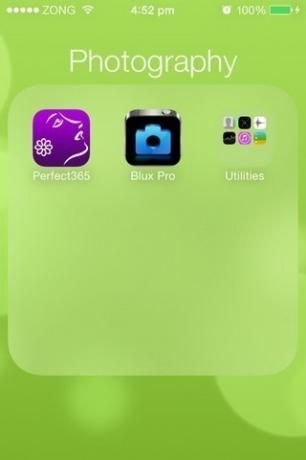
iOS 7 nu vă permite să creați foldere cuibărate, cel puțin oficial. Există, totuși, un glitch care poate fi exploatat pentru a realiza acest feat. Urmează pașii implicați:
- Plasează folderele pe care intenționezi să le cuibărești pe aceeași pagină a ecranului de pornire.
- Apăsați simultan lung un folder și apăsați de două ori butonul Acasă. Acest lucru ar trebui să vă conducă la vizualizarea App Switcher. Dacă lucrurile merg bine, dosarul pe care îl apăsați lung ar trebui să arate mai mare decât celelalte pictograme și folderele din cardul de ecran.
- Întoarceți-vă la ecranul de start atingând o dată cartela.
- Atingeți folderul pe care doriți să îl plasați în folderul selectat.
- Apăsați butonul Acasă. Dosarul ar trebui să apară acum în interiorul primului.
Această metodă poate fi folosită pentru a cuibări câte foldere doriți, cel puțin deocamdată. Rebootarea va inversa procesul.
Ascunde orice aplicație din ecranul de pornire
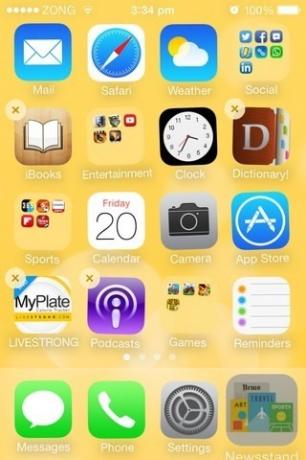

Glitch-ul pe care îl folosește acest truc este destul de similar cu folderele imbricate și s-ar putea dovedi a fi destul de util pentru utilizatorii care urăsc faptul că ecranul de acasă este înfundat cu o grămadă de aplicații stoc pe care nu le folosesc.
- Plasați aplicația sau folderul pe care doriți să îl ascundeți în doc.
- Asigurați-vă că prima pagină a ecranului de pornire este complet plină și conține cel puțin un folder.
- Apăsați lung pe pictograma nedorită și atingeți imediat butonul Acasă.
- Dacă pictograma selectată pare mai mare decât restul, continuați, altfel repetați pasul anterior.
- Atingeți orice dosar din prima pagină a ecranului de pornire.
- Atingeți orice zonă din afara folderului pentru a o ieși (nu folosiți încă butonul Acasă).
- Acum apăsați o dată butonul Acasă și vedeți că aplicația dispărește de pe telefon.
Puteți accesa în continuare aplicații ascunse din căutarea Spotlight și, la fel ca în cazul hack-ului folder-in-folder, rebootarea le va reveni pe ecranul de start.
Evitați lansarea accidentală a Centrului de control din aplicații
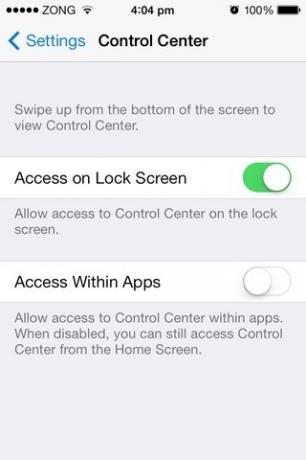
nou-centru de control este grozav, dar se poate obține atunci când sunteți cufundat complet în jocul sau defilați furios în fluxul dvs. de Facebook. Îndreptați-vă către aplicația Setări și, din meniul Centrul de control, opriți a doua alternativă pentru a rezolva această problemă.
Vizualizați indicatoarele de timp pentru fiecare mesaj din tead
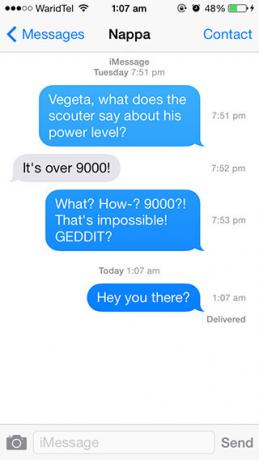
Acum puteți trece de la dreapta la stânga peste orice mesaj SMS sau iMessage din aplicația Mesaje pentru a vizualiza ora exactă pentru fiecare mesaj.
Utilizați gesturile de navigare „Înapoi” și „Înainte”
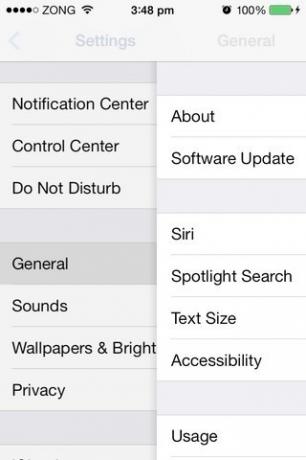
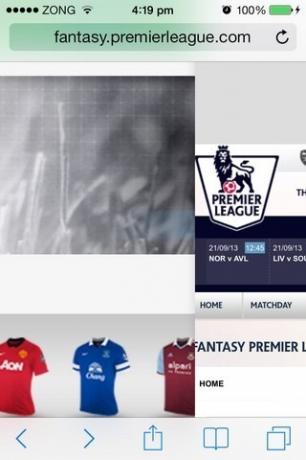
Nu numai că puteți să vă întoarceți în aplicațiile stoc, glisând din marginea din stânga ecranului, Safari a câștigat câteva gesturi proprii. Puteți intra din marginea stângă pentru a vă întoarce la paginile anterioare pe care le-ați vizitat într-o filă și a glisa din marginea din dreapta pentru a naviga înainte.
Încetează simultan mai multe aplicații din App Switcher
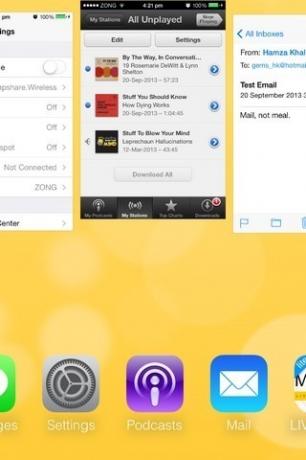
În iOS 6, a fost posibil să omorâți mai multe aplicații simultan, atingând ecusoane cu două sau mai multe degete. IOS 7 App Switcher acceptă și multi-touch. Pur și simplu trageți două sau trei carduri de aplicații în sus simultan pentru a scăpa de ele.
Ștergeți rapid mesajele Gmail din aplicația Mail
În acest scop, am acoperit un ghid separat cu alternative pentru ștergerea individuală și prin loturi de e-mailuri.
Acest articol a fost pus la cale de Hamza Khalid și Awais Imran
Ți-a plăcut această postare? Este o parte a unei compilații. Pentru mai multe informații despre funcțiile majore și mai puțin cunoscute din cea mai recentă actualizare a sistemului de operare mobil Apple, consultați pagina noastră ghid complet pentru caracteristici și modificări în iOS 7. De asemenea, poate doriți să consultați site-ul nostru comparație dintre capele interfeței iOS 7 cu iOS 6.
Căutare
Postări Recente
Cum să blocați site-urile web pe iOS
Blocarea unui site web pe un desktop, fie că este vorba despre un c...
Compuneți și răspunde rapid la textele de pe iOS fără lansarea aplicației de mesaje
S-ar putea să fii fan al temelor sale sau al subiectelor de convers...
Cum să activați modul AR în Pokèmon Go
Pokèmon Go are un mod AR pentru joc. Puteți să-l dezactivați, iar m...